Il y a quelque temps, nous vous avons apporté une synthèse de 12Des fonctionnalités moins connues d’iOS 5, soulignant certaines particularités de la dernière version du système d’exploitation d’Apple qui n’étaient pas bien annoncées, ou omettaient la notification des utilisateurs car elles étaient bien cachées dans le système. Il s'avère que l'ère des fonctionnalités cachées se poursuit, la dernière nouveauté étant la possibilité de disposer d'une barre de correction automatique de type Android sur le clavier. Contrairement à la plupart des fonctionnalités cachées, l’activation de la barre de correction automatique n’est pas une simple question de navigation dans la liste. Paramètres app pour appuyer sur un commutateur à bascule; il faut faire attentionmodification du fichier Plist du clavier et un peu de courage pour réussir le tour. Pour couronner le tout, cela fonctionne aussi sur les appareils non jailbreakés! Donc, si vous êtes un fan de la façon dont Android propose de suggérer des mots alternatifs, ou si vous souhaitez simplement activer la fonctionnalité parce que vous pouvez le faire (comme nous l’avons fait), enfilez vos chapeaux et peaufinez pour savoir comment.

Avant de commencer, un petit mot de prudence. Utiliser cette méthode ne nuira pas à votre appareil - nous l'avons testé nous-mêmes - mais faites-le à vos risques et périls. AddictiveTips ne peut être tenu responsable de tout résultat indésirable.
Pour commencer, vous aurez besoin d'iTunes installé sur votre ordinateur et de votre iPhone / iPod Touch / iPad capable de synchroniser et de sauvegarder avec.
Le premier outil dont vous aurez besoin est iBackupBot (télécharger ici - Windows et Mac). C’est le logiciel que nous utiliserons pour manipuler le keyboard.plist déposer plus tard. Installez-le, puis sauvegardez votre iDevice avec iTunes afin que iBackupBot dispose d'une sauvegarde récente pour la lecture.
Ensuite, lancez iBackupBot et il listera toutes vos sauvegardes disponibles dans le volet de gauche. Sélectionnez le plus récent et, dans le volet de droite, localisez Bibliothèque / Préférences / com.apple.keyboard.plist.
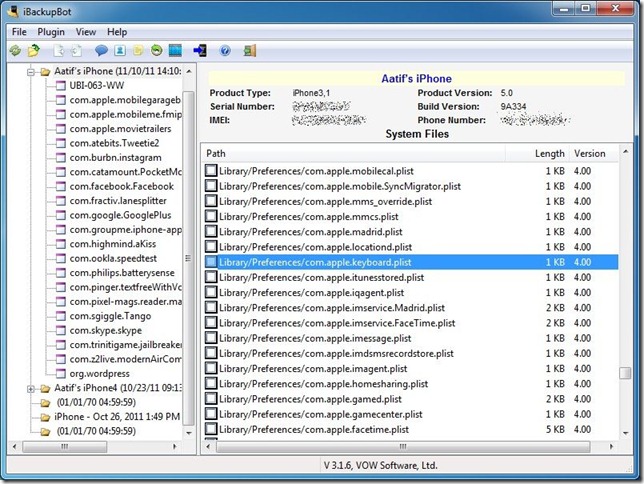
Double-cliquez sur le fichier pour le charger pour le modifier. Veuillez noter que si votre version d'iBackupBot n'est pas enregistrée, une invite apparaîtra vous demandant de saisir le code d'enregistrement. Simplement frappé Annuler procéder. Dans l'éditeur de plist, entrez la chaîne suivante:
<key> KeyboardAutocorrectionLists </ key> <string> OUI </ string>
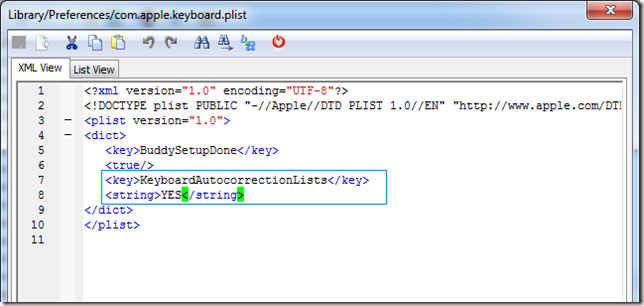
Enregistrez le fichier plist modifié et restaurez le fichier.sauvegarde à partir du logiciel iBackupBot. Assurez-vous que vous effectuez la restauration dans iBackupBot et non via iTunes, car cela annulerait la modification. Une fois la restauration terminée, votre iPhone / iPod Touch / iPad redémarre, et c'est tout. La prochaine fois que vous accéderez au clavier, la barre de correction automatique sera présente!
Il y a cependant une prise (oui, il y a toujoursune prise); la barre de correction automatique n'est pas aussi pratique que sur Android. Lorsque vous tapez un mot et que les suggestions commencent à s'afficher, la barre d'espace commence à parcourir les mots suggérés au lieu d'accepter votre saisie. D'après mon expérience personnelle, cela a suffisamment empêché l'expérience de la dactylographie de ne pas utiliser cette fonction cachée. Néanmoins, c’est mon opinion personnelle, alors au lieu de me croire sur parole, essayez-le et dites-nous comment, à travers vos commentaires, comment cela s’est passé pour vous.













commentaires